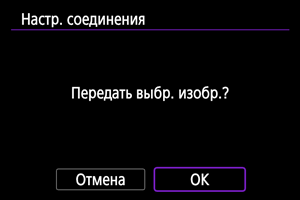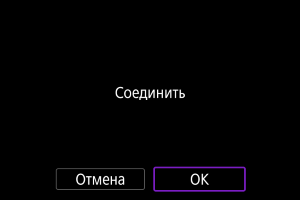Передача изображений на сервер FTP
- Задание настроек подключения к серверу FTP
- Изменение или удаление устройств для подключения
- Повторное подключение с использованием информации о подключении
- Передача изображений по одному
- Передача сразу нескольких изображений
- С помощью экрана [
Выбор/перед. изобр.]
- Добавление комментария перед передачей
- Автоматический повтор в случае сбоя передачи
- Использование функции энергосбережения
- Защита изображений после их передачи
- Просмотр переданных изображений
- Передача изображений с помощью приложения Content Transfer Professional
Подключившись к серверу FTP, можно отправлять изображения из камеры в компьютер.
Передача по FTP позволяет автоматически передавать каждое изображение на сервер FTP по мере их съемки или передавать изображения комплектами.
Задание настроек подключения к серверу FTP
Чтобы защитить передачу по FTP с помощью корневого сертификата, импортируйте корневой сертификат ().
-
Выберите [OK].
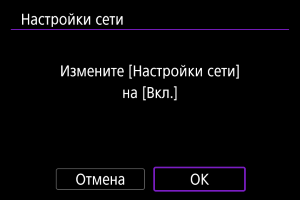
- Этот экран не отображается, если для настроек сети уже задано значение [Вкл.].
-
Выберите [Добавить уст-во для подключения].

-
Выберите значение.

- Выберите [OK] для перехода на следующий экран.
- Если выбрать [Автономная настройка], после настройки камера остается отключенной от сети.
-
Выберите [Новые настройки].

- Выберите [OK] для перехода на следующий экран.
- Когда в камере уже зарегистрированы настройки, зарегистрированные настройки можно применить, выбрав пункт [Выбрать из списка].
-
Выберите значение.

- Выберите [OK] для перехода на следующий экран.
- Инструкции по настройке функций связи см. в разделе Основные настройки связи.
-
Сохраните настройки.
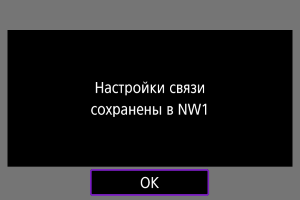
- Нажмите
.
- После завершения настроек связи настройте передачу по FTP.
- Нажмите
-
Выберите значение.
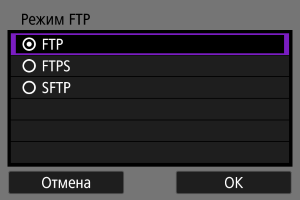
- Чтобы защитить передачу по FTP с помощью корневого сертификата, выберите [FTPS].
- Чтобы защитить передачу по FTP по соединению SSH, выберите [SFTP].
- Выберите [OK] для перехода на следующий экран.
-
Задайте настройки сервера FTP.

- Выберите [Настройка адреса] или [Номер порта], затем нажмите
для отображения экрана настроек.
- Выберите [OK] для перехода на следующий экран.
- Выберите [Настройка адреса] или [Номер порта], затем нажмите
-
Задайте настройки аутентификации входа SSH.

- Отображается, если выбран режим FTP [SFTP].
- Выберите [Имя пользователя] или [Пароль], затем нажмите
для отображения экрана настроек.
- Выберите [OK] для перехода на следующий экран.
-
Выберите значение.

- Отображается, если выбран режим FTP [FTP] или [FTPS].
- Эту настройку следует включать в сетях, защищенных брандмауэрами.
- Выберите [OK] для перехода на следующий экран.
- Если при настройке подключения отображается ошибка 41 (Соединение с сервером FTP невозможно), для ее устранения попробуйте задать для параметра [Пассивный режим] значение [Вкл.].
-
Задайте настройки прокси-сервера.

- Отображается, если выбран режим FTP [FTP].
- Выберите [OK] для перехода на следующий экран.
-
Выберите значение.
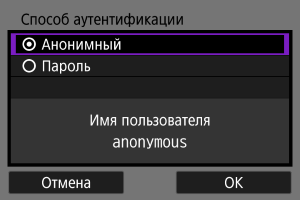
- Отображается, если выбран режим FTP [FTP] или [FTPS].
- Выберите [OK] для перехода на следующий экран.
Примечание
-
Если выбран вариант [Пароль], введите имя и пароль.


-
Укажите папку назначения.

- Выберите [Корневой каталог], чтобы изображения сохранялись в корневом каталоге, заданном в настройках сервера FTP ().
- Выберите [Выберите папку], чтобы открыть экран настройки.
- Выберите [OK] для перехода на следующий экран.
Примечание
-
Когда появится следующее сообщение, выберите [OK], чтобы задать целевой сервер как надежный.

-
Если выбран вариант [Выберите папку], введите имя папки места назначения.

-
Нажмите
.
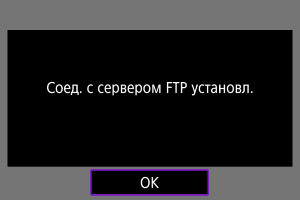
- Настройки FTP сохраняются.
- Этот экран не отображается, если выбран способ настройки [Автономная настройка].
Настройки соединения для передачи по FTP заданы.
Примечание
Экран [ Связь]
Связь]

-
Выбор/перед. изобр.
-
Передача с комментарием
Перед передачей отдельных изображений к ним можно добавить зарегистрированный комментарий ().
-
Настройки передачи по FTP
Можно задать настройки, относящиеся к передаче по FTP и экономии энергии.
-
Подтвержд. настроек
Можно проверить сведения о настройках.
-
Инф. об ошибке
После любых ошибок подключения к сети можно проверить сведения об ошибке ().
-
Отсоедин.
Прерывание сетевого подключения.
Импорт корневого сертификата для FTPS
Если при задании настроек соединения указан режим FTP [FTPS], в камеру необходимо импортировать корневой сертификат, используемый сервером FTP.
- В камеру можно импортировать только корневой сертификат с именем файла «ROOT.CER», «ROOT.CRT» или «ROOT.PEM».
- В камеру можно импортировать только один корневой сертификат. Заранее установите карту с файлом корневого сертификата.
- Для импорта сертификата используется приоритетная карта, выбранная для [
Зап/просм], [
Зап/просм], [
Просмотр] или [
Просмотр] в пункте [
: Настр.записи и карты/папки].
- Серверы, к которым вы пытаетесь подключиться, может быть невозможно задать в качестве надежных для соединений FTPS при использовании самоподписанного сертификата.
-
Выберите [OK].
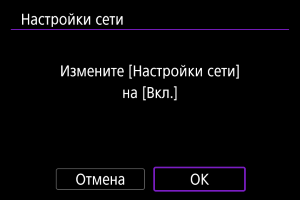
- Этот экран не отображается, если для настроек сети уже задано значение [Вкл.].
-
Выберите [Настройки передачи по FTP].

-
Выберите [Уст. корн.сертиф.].
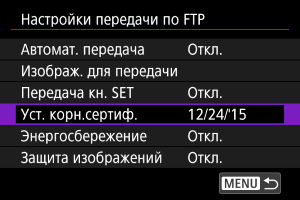
-
Выберите [Загр. корн. сертиф. с карты].
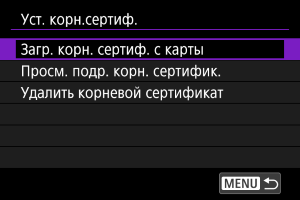
-
Выберите [OK].

- Импортируется корневой сертификат.
- Выберите [OK] на экране подтверждения, чтобы вернуться на экран [Уст. корн.сертиф.].
Примечание
- Чтобы удалить импортированный в камеру корневой сертификат, выберите [Удалить корневой сертификат] на экране из шага 5. Чтобы проверить, для кого и кем он был издан, период действия и другие сведения, выберите [Просм. подр. корн. сертифик.].
Изменение или удаление устройств для подключения
Перед изменением или удалением настроек подключения для других устройств завершите подключение Wi-Fi. В этом разделе рассматриваются пункты, которые не описаны в разделе Задание настроек подключения к серверу FTP.
-
Выберите [Редактировать/удалить устройство].

-
Выберите устройство.
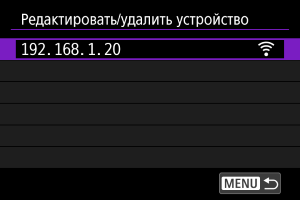
- Выберите устройство для подключения, затем нажмите
.
- Выберите устройство для подключения, затем нажмите
-
Выберите значение.

Изменить имя устройства
Можно изменить имена устройств, к которым подключается камера.
Настройка сервера FTP
Можно задать настройки сервера FTP.
Структура директорий
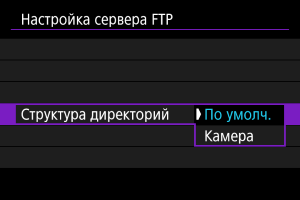
-
По умолч.
Для хранения изображений используется корневая папка сервера. Если в корневой папке путем изменения настройки [Папка сервера] создана вложенная папка, изображения сохраняются в этой папке.
-
Камера
В корневой папке сервера для хранения изображений автоматически создается структура папок, соответствующая структуре папок в камере (например, A/DCIM/100EOSR1). При создании вложенной папки в корневой папке с помощью изменения настройки [Папка сервера], в этой папке автоматически создается структура для хранения изображений, например A/DCIM/100EOSR1.
Замена одноим. файлов

-
Откл.
Если в папке назначения на сервере FTP уже имеется файл с таким именем, к имени нового файла добавляются символ подчеркивания и номер, например IMG_0003_1.JPG.
-
Вкл.
Любые файлы с совпадающими именами в целевой папке на сервере FTP перезаписываются передаваемыми изображениями.
Примечание
-
Даже если выбрано значение [Вкл.], при повторной передаче изображений, которые не удалось передать первоначально, в некоторых случаях существующие изображения могут не перезаписываться.
В таком случае к имени нового файла добавляются символ подчеркивания, буква и номер, например IMG_0003_a1.JPG.
Доверие целевым серверам

Задайте значение [Вкл.], если требуется подключаться к серверам FTP, даже если невозможно установить их надежность на основе используемого корневого сертификата. В таком случае принимайте соответствующие меры безопасности.
Настройки связи
Удаление информации о подключении
Можно удалить информацию о подключении.
Повторное подключение с использованием информации о подключении
Настроенную информацию о подключении можно использовать для повторного подключения.
Передача изображений по одному
- Автоматическая передача после съемки каждого кадра
- Выбор размеров или типов передаваемых изображений
- Передача текущего изображения
Автоматическая передача после съемки каждого кадра
Каждое изображение может передаваться на сервер FTP сразу после съемки. Съемку можно продолжать как обычно даже во время передачи изображений.
- Перед съемкой убедитесь, что в камеру установлена карта. Если при съемке изображения не записываются, их передача невозможна.
- Автоматическая передача видеозаписей во время съемки не поддерживается. После съемки видеозаписи можно передавать, как описано в разделе Передача сразу нескольких изображений или Добавление комментария перед передачей.
-
Выберите [Настройки передачи по FTP].

-
Выберите [Автомат. передача].
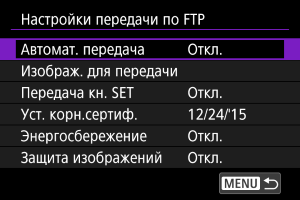
-
Выберите [Вкл.].

-
Произведите съемку.
- Снятое изображение передается на сервер FTP.
Предупреждения
- Удаление изображений во время передачи невозможно.
Примечание
- Снятые изображения также сохраняются на карте.
- В случае сбоя или прерывания передачи изображения оно будет автоматически передано после восстановления соединения (). Эти изображения можно также позднее совместно передать вручную ().
- Попытка повторной автоматической передачи не выполняется, если до начала автоматической передачи по FTP были изменены настройки сети (например, настройки сервера FTP).
Выбор размеров или типов передаваемых изображений
Можно указать, какие изображения требуется передавать при записи изображений различных размеров на обе карты при записи изображений RAW+JPEG или RAW+HEIF.
-
Перейдите на экран [Настройки передачи по FTP].
- Выполните шаги 1–2 из раздела Автоматическая передача после съемки каждого кадра.
-
Выберите [Изображ. для передачи].

-
Выберите размер передаваемых изображений.
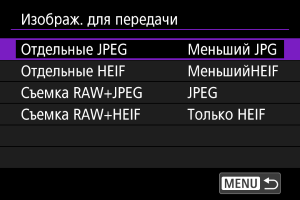
-
Отдельные JPEG
Выберите [Меньший JPG] или [Больший JPG].
-
Отдельные HEIF
Выберите [МеньшийHEIF] или [Больший HEIF].
-
-
Выберите тип передаваемых изображений.
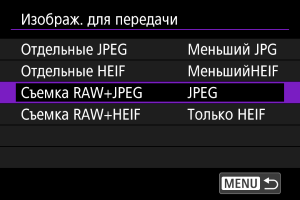
-
Съемка RAW+JPEG
Выберите [JPEG], [RAW] или [RAW+JPEG].
-
Съемка RAW+HEIF
Выберите [Только HEIF], [RAW] или [RAW+HEIF].
-
Примечание
- Настройка [Отдельные JPEG] или [Отдельные HEIF] определяет размер переданного изображения, если в пункте [
Опции зап.] раздела [
: Настр.записи и карты/папки] выбрано разное качество изображений для каждой карты ().
- Если в камере задана запись изображений RAW на одну карту и изображений JPEG или HEIF — на другую, укажите, какие изображения требуется передавать, в настройке [Съемка RAW+JPEG] или [Съемка RAW+HEIF]. Аналогично укажите предпочтения передачи, когда изображения RAW+JPEG или RAW+HEIF одновременно записываются на одну карту.
- Снятые изображения также сохраняются на карте.
- Если изображения одного размера одновременно записываются на обе карты, приоритет при передаче получают изображения, записанные на карту, выбранную для параметра [
Зап/просм] или [
Просмотр] в меню [
: Настр.записи и карты/папки].
Передача текущего изображения
Можно передавать просматриваемое изображение, просто нажав . Съемку можно продолжать как обычно даже во время передачи изображений.
-
Перейдите на экран [Настройки передачи по FTP].
- Выполните шаги 1–2 из раздела Автоматическая передача после съемки каждого кадра.
-
Выберите [Передача кн. SET].
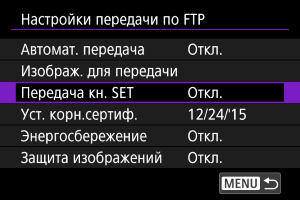
-
Выберите [Вкл.].

-
Выберите изображение.
- Нажмите кнопку
на камере.
- Выберите изображение для передачи и нажмите
, чтобы передать его.
- Для видеозаписей этот способ не работает. Если выбрать видеозапись и нажать
, открывается панель воспроизведения видеозаписи.
- Нажмите кнопку
Передача сразу нескольких изображений
После съемки можно выбрать несколько изображений и передать их все сразу; можно также передать непереданные изображения или изображения, которые было невозможно отправить ранее.
Во время передачи можно продолжать фотосъемку обычным образом.
Предупреждения
-
Передача приостанавливается в перечисленных ниже случаях.
- Выполняется видеозапись
- Выполняется предварительная запись
- Для параметра [
: В ожид.: низ.разр] устанавливается значение [Откл.]
- Если вы будете передавать много изображений, рекомендуется использовать аксессуары для питания от бытовой электросети (продаются отдельно).
-
Выберите [Выбор/перед. изобр.].

- Отображается экран [
Выбор/перед. изобр.].
- Сведения об экране [
Выбор/перед. изобр.] см. в разделе С помощью экрана [
Выбор/перед. изобр.].
- Отображается экран [
С помощью экрана [ Выбор/перед. изобр.]
Выбор/перед. изобр.]
- Выбор ([
]) нескольких изображений для передачи
- Указание диапазона передаваемых изображений
- Передача всех изображений в папке
- Передача всех изображений на карте
На экране [Выбор/перед. изобр.] можно выбрать несколько изображений и передать их все сразу.
Выбор ([ ]) нескольких изображений для передачи
]) нескольких изображений для передачи
Добавив флажок у выбранных изображений, можно передать их все сразу.
-
Выберите [Выбор].
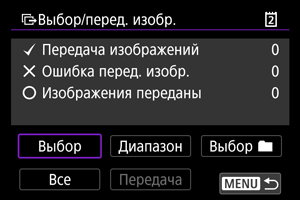
-
Выберите изображение для передачи.
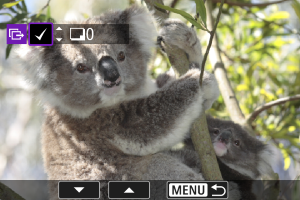
- Диском
выберите изображение для передачи, затем нажмите
.
- Диском
установите флажок [
] в левом верхнем углу экрана, затем нажмите
.
- Для переключения в режим трех изображений поверните диск
против часовой стрелки. Для возврата в режим отображения одного изображения поверните диск
по часовой стрелке.
- Чтобы выбрать другие изображения для передачи, повторите шаг 2.
- После выбора изображения нажмите кнопку
.
- Диском
-
Выберите [Передача].
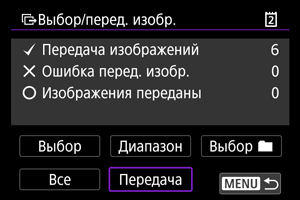
-
Выберите [OK].
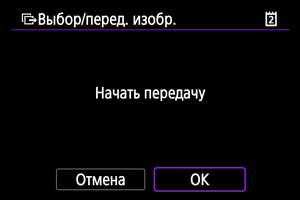
- Выбранные изображения будут переданы на FTP-сервер.
Указание диапазона передаваемых изображений
Можно передать несколько изображений, указав диапазон.
-
Выберите [Диапазон].
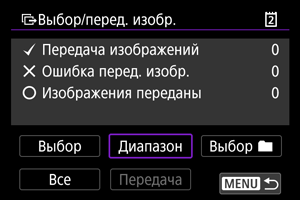
-
Укажите диапазон изображений.
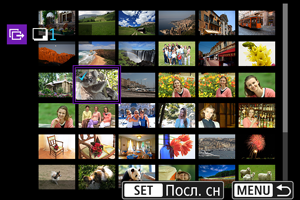
- Выберите первое изображение (начальную точку).
- Затем выберите последнее изображение (конечную точку). Флажок [
] добавляется ко всем изображениям в диапазоне от первого до последнего изображения.
- Для выбора других изображений повторите шаг 2.
- После выбора изображения нажмите кнопку
.
-
Выберите [Передача].
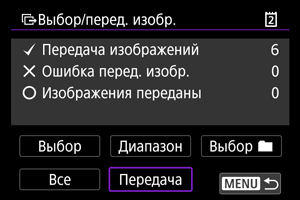
-
Выберите [OK].
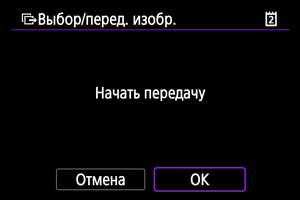
- Выбранные изображения будут переданы на FTP-сервер.
Передача всех изображений в папке
Можно передать сразу все изображения из папки.
-
Выберите [Выбор
].
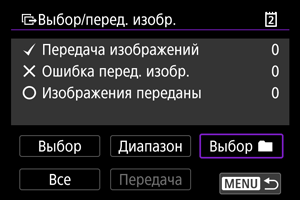
-
Выберите способ выбора.

-
Выбр.изобр, кот. не уд.передать
Выбор всех изображений в выбранной папке, которые не удалось передать.
-
Выбрать непереданные изображения
Выбор всех непереданных изображений в выбранной папке.
-
Выб.изоб.,кот.не уд.перед.(Только
)
Выбор всех защищенных изображений в выбранной папке, которые не удалось передать.
-
Выбр.неперед. изобр. (Только
)
Выбор всех непереданных защищенных изображений в выбранной папке.
-
Удалить историю передачи
Стирание истории передачи изображений из выбранной папки.
Примечание
- После очистки истории передачи изображений можно выбрать [Выбрать непереданные изображения] и снова передать все изображения в папке.
- После очистки истории передачи изображений можно выбрать [Выбр.неперед. изобр. (Только
)] и снова передать все защищенные изображения в папке.
-
-
Выберите папку.

-
Выберите [OK].
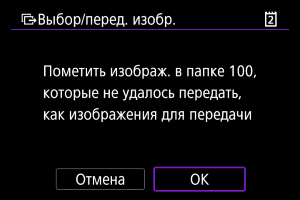
- Выбранные изображения регистрируются в пункте [Передача изображений].
-
Выберите [Передача].
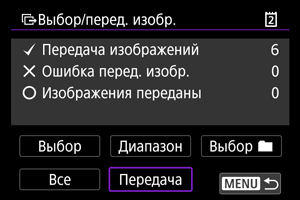
-
Выберите [OK].
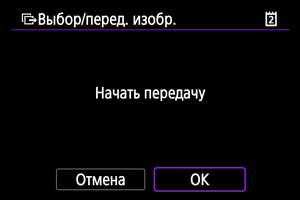
- Выбранные изображения будут переданы на FTP-сервер.
Передача всех изображений на карте
Можно передать сразу все изображения с карты памяти.
-
Выберите [Все].
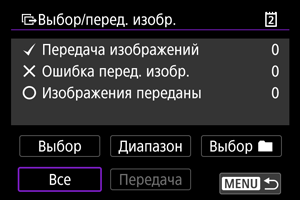
-
Выберите способ выбора.

-
Выбр.изобр, кот. не уд.передать
Выбор всех изображений на карте памяти, которые не удалось передать.
-
Выбрать непереданные изображения
Выбор всех непереданных изображений на карте памяти.
-
Выб.изоб.,кот.не уд.перед.(Только
)
Выбор всех защищенных изображений на карте памяти, которые не удалось передать.
-
Выбр.неперед. изобр. (Только
)
Выбор всех непереданных защищенных изображений на карте памяти.
-
Удалить историю передачи
Стирание истории передачи изображений на карте памяти.
Примечание
- После очистки истории передачи изображений можно выбрать [Выбрать непереданные изображения] и снова передать все изображения, записанные на карту.
- После очистки истории передачи изображений можно выбрать [Выбр.неперед. изобр. (Только
)] и снова передать все защищенные изображения, записанные на карте.
-
-
Выберите [OK].
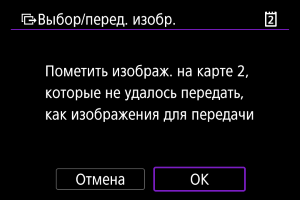
- Выбранные изображения регистрируются в пункте [Передача изображений].
-
Выберите [Передача].
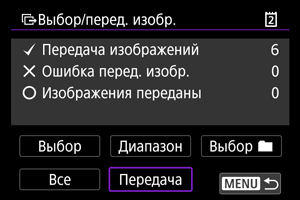
-
Выберите [OK].
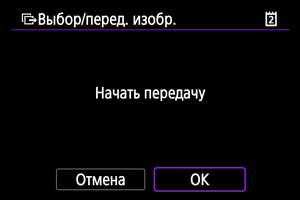
- Выбранные изображения будут переданы на FTP-сервер.
Добавление комментария перед передачей
Перед передачей к каждому изображению можно добавлять зарегистрированный комментарий. Это удобно, например, если требуется сообщить получателю число печатаемых экземпляров. Комментарий также добавляется к изображениям, сохраненным в камере.
- Комментарии, добавленные к изображениям, можно проверить в данных Exif в поле комментариев пользователя.
- Комментарии можно создавать и регистрировать с помощью программы EOS Utility ().
-
Выберите [Передача с комментарием].

- Отображается последнее просматривавшееся изображение.
-
Укажите комментарий.
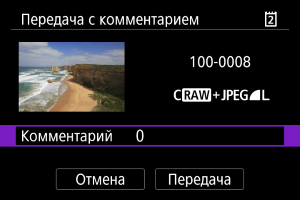
-
Выберите [Комментарий] и на открывшемся экране выберите содержимое комментария.
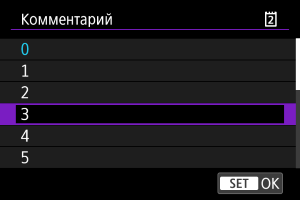
-
-
Выберите [Передача].
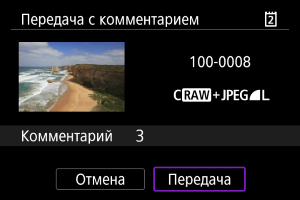
- Изображение передается с комментарием. После передачи снова отображается экран [Передача изображений].
Предупреждения
- На экране [Передача с комментарием] невозможно выбрать другие изображения. Чтобы выбрать другое изображение для передачи с комментарием, просмотрите это изображение перед выполнением данных шагов.
Автоматический повтор в случае сбоя передачи
В случае сбоя передачи значок Wi-Fi некоторое время мигает. В этом случае после нажатия кнопки и выбора пункта [
:
Передать изобр. на FTP-сервер] отображается следующий экран.
Чтобы устранить отображаемую ошибку, см. раздел Действия, выполняемые при отображении сообщений об ошибках.

После устранения проблемы изображения, которые изначально было невозможно передать, будут переданы автоматически. Если включена эта функция, повторная попытка передачи производится автоматически независимо от того, используется ли автоматическая передача или снятые изображения передаются по FTP. Обратите внимание, что при отмене передачи или выключении питания камеры автоматическая повторная передача не производится.
См. раздел Передача сразу нескольких изображений и передайте требуемые изображения.
Использование функции энергосбережения
Если задано значение [Вкл.] и в течение определенного времени передача изображений не использовалась, камера отключается от сервера FTP и завершает подключение по Wi-Fi. Когда камера будет снова готова к передаче изображений, подключение восстанавливается автоматически. Если вы предпочитаете не разъединять подключение по Wi-Fi, установите значение [Откл.].
Защита изображений после их передачи
Для автоматической защиты изображений, передаваемых по FTP, установите значение [Вкл.] ().
Просмотр переданных изображений
Изображения, переданные на сервер FTP, сохраняются в следующей папке, как указано в настройках сервера FTP.
-
Папка назначения сервера FTP
- Согласно настройкам FTP-сервера по умолчанию, изображения сохраняются по пути [Локальный диск C] → папка [Inetpub] → папка [ftproot] или в подпапку данной папки.
- Если корневая папка назначения передачи в настройках сервера FTP была изменена, узнайте ее у администратора сервера FTP.
Передача изображений с помощью приложения Content Transfer Professional
С помощью приложения для смартфонов Content Transfer Professional можно передавать изображения из камеры на серверы FTP по подключению к мобильной сети.
Сведения о приложении см. в разделе Программное обеспечение/приложения.